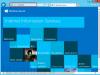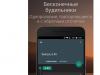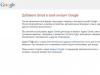Что такое электронная почта? В современном деловом мире это:
- Ваше лицо. Именно с помощью email можно создать положительный образ в глазах контрагента или испортить первое впечатление.
- Ваш рабочий инструмент. Очень много общения с внешним миром происходит по email. Поэтому, хорошо владея этим инструментом, можно здорово облегчить себе жизнь.
- Мощный отвлекающий фактор. Внешний мир пытается достать вас, отвлечь и сбить с верного пути через email.
С этих позиций и посмотрим на работу с электронной почтой. Начнём с простого.
Оформление письма
Я пользуюсь почтовым клиентом Mozilla Thunderbird, поэтому буду рассказывать на его примере. Создадим новое письмо и пойдём сверху вниз по списку полей.
Кому. Копия. Скрытая копия
Возможно, кто-то не знает, но «Кому» в Mozilla можно изменить на «Копия» или «Скрытая копия».
- Кому : пишем основного адресата или несколько адресатов через точку с запятой.
- Копия : пишем того, кто должен ознакомиться с письмом, но от кого мы не ждём реакции.
- Скрытая копия : пишем того, кто должен ознакомиться с письмом, но должен остаться неизвестным для остальных получателей письма. Особенно уместно использовать для массовых рассылок деловых писем, например уведомлений.
Неправильно в массовой рассылке указывать получателей через поля «Копия» или «Кому». Несколько раз в год получаю письма, в которых перечислено 50–90 адресатов в поле «Копия». Налицо нарушение privacy. Не всем из твоих адресатов нужно знать, с кем ещё вы работаете по аналогичной теме. Хорошо, если это знакомые между собой люди. А если в списке конкурирующие компании, которым неизвестно друг о друге? Как минимум нужно быть готовым к лишним объяснениям, как максимум - к прекращению сотрудничества с одним из них. Не надо так.


Тема письма
О важности темы письма часто пишут (иногда толково) в своих корпоративных блогах профессиональные сервисы рассылок. Но там чаще всего идёт речь о продающих письмах, где тема письма решает задачу «email должны открыть».
Мы же обсуждаем ежедневную деловую переписку. Здесь тема решает задачу «письмо и его автора должны легко идентифицировать и потом найти». Причём ваша старательность вернётся к вам в виде кармы многочисленных ответных писем, только с приставками Re: или Fwd , среди которых придётся искать нужное письмо по теме.

Двадцать писем - это объём однодневной переписки менеджера среднего звена. О предпринимателях и владельцах бизнеса вообще не говорю, у них число писем иногда зашкаливает за 200 и более в день. Поэтому ещё раз: не отправляйте письма с пустой темой .
Итак, как правильно формулировать тему письма?
Ошибка № 1 : только название компании в теме. Например, «Небо» и всё. Во-первых, наверняка вы не один из вашей компании общаетесь с этим контрагентом. Во-вторых, никакого смысла такая тема не привносит, ведь название вашей компании и так видно из адреса. В-третьих, угадайте, как будет выглядеть ваш собственный ящик при таком подходе к переписке? Примерно вот так.

Удобно искать по таким темам?
Ошибка № 2 : кричащий, продающий заголовок. Здорово, если вы умеете писать такие заголовки. Вот только уместно ли применение этих навыков в деловой переписке? Вспомните цель темы делового письма: не продать, а обеспечить идентификацию и поиск.
Текст письма
Есть множество руководств по написанию текстов для разных случаев жизни. Например, много полезного у Максима Ильяхова , Александра Амзина и других мастеров слова. Советую почитать их статьи хотя бы для повышения общей грамотности и улучшения общей стилистики письменной речи.
В процессе написания письма мы должны последовательно принять несколько решений.
Вопрос вежливости . В начале письма можно расплыться в любезностях или даже нежности в духе «Милый мой Родя, вот уже два месяца с лишком, как я не беседовала с тобой письменно, от чего сама страдала и даже иную ночь не спала, думая». Очень вежливо и очень затратно, как по времени на сочинение такого вступления, так и по времени собеседника на его прочтение. Переписка ведь деловая, помните? Не сочинение эпистолярного жанра на конкурс и не письмо матери Раскольникову, а деловая переписка.
Уважаем время своё и получателя!
Представляться и напоминать обстоятельства знакомства имеет смысл только в первом письме, отправляемом после мимолётной встречи на выставке. Если же это продолжение сотрудничества или текущая переписка, в первом письме в день пишем: «Здравствуйте, Иван», во втором и последующих: «Иван, …».
Обращение . Меня всегда волновал вопрос, к кому обратиться в письме, если получателей несколько. Недавно я писал письмо, обращённое к трём девушкам по имени Анна. Нисколько не сомневаясь, я написал «Здравствуйте, Анна» и не парился. Но так везёт далеко не всегда.
Что делать, если получателей три или даже семь и они не носят одно имя? Можно перечислить по именам: «Добрый день, Родион, Пульхерия, Авдотья и Пётр Петрович». Но это длинно и занимает время. Можно написать: «Здравствуйте, коллеги!».
Я для себя использую правило обращаться по имени к тому, кто стоит в поле «Кому». А к тем, кто в копии, не обращаться вообще. Это правило заодно позволяет точнее определить (одного!) адресата письма и цель этого письма.
Цитирование . Часто переписка представляет собой цепочку писем с вопросами и ответами - словом, диалог. Хорошим тоном считается не удалять историю переписки и писать свой ответ сверху цитируемого текста, чтобы, вернувшись к этой переписке через неделю, можно было легко прочитать диалог сверху вниз по убывающим датам.
Почему-то по умолчанию в Mozilla стоит настройка «Установить курсор после цитируемого текста». Рекомендую её поменять в меню «Инструменты» → «Параметры учётной записи» → «Составление и адресация». Должно быть так.

Цель письма . Деловые письма бывают двух видов:
- когда мы просто информируем собеседника (например, отчёт о проделанной работе за месяц);
- и когда мы чего-то хотим от собеседника. Например, чтобы он согласовал приложенный счёт на оплату.
Как правило, побуждающих писем в разы больше, чем отчётных. Если мы хотим чего-то добиться от собеседника, очень важно сказать об этом в письме прямым текстом. Призыв к действию должен сопровождаться обращением по имени и идти последним предложением в письме.
Неправильно : «Порфирий Петрович, я знаю, кто зарубил старушку».
Правильно : «Порфирий Петрович, это я зарубил старушку, пожалуйста, примите меры по моему аресту, устал мучиться!».
Почему корреспондент должен за вас думать, что ему делать с этим письмом? Ведь он может принять и неправильное решение.
Подпись в тексте . Она должна быть. Тем более все почтовые клиенты позволяют настроить автоподстановку подписи, например классическое «С уважением, …». В Mozilla это делается в меню «Инструменты» → «Параметры учётной записи».
Писать или не писать контакты в подписи - личное дело каждого. Но если вы хоть как-то связаны с продажами - обязательно пишите. Даже если сделка не состоится по итогам коммуникации, в будущем вас легко найдут по контактам из подписи.
Напоследок ещё одна фишка тела письма для тех собеседников, кто не любит (не может, не хочет, не имеет времени) отвечать на ваши письма. Укажите в тексте письма умолчание. Например, «Порфирий Петрович, если не придёте меня арестовывать до 12:00 пятницы, то я считаю себя амнистированным». Разумеется, срок должен быть реальным (не стоит текст из примера отправлять в пятницу в 11:50). Получатель должен физически иметь возможность прочитать и принять решение по вашему письму. Такое «умолчание» снимает с вас ответственность за неответ собеседника. Как и всегда, к применению этой фишки нужно подходить разумно. Если человек вовремя и регулярно отвечает на ваши письма, такой ультиматум может его если не обидеть, то немного напрячь или привести к решению не отвечать на письмо прямо сейчас, а заставить вас ждать пятницы.
Вложения
Письма часто бывают с вложениями: резюме, коммерческие предложения, сметы, графики, сканы документов - очень удобный инструмент и в то же время источник популярных ошибок.
Ошибка : огромный размер вложения. Часто приходят письма с размером вложений до 20 МБ. Как правило, это сканы каких-нибудь документов в формате TIFF, с разрешением 600dpi. Почтовая программа корреспондента почти наверняка зависнет на несколько минут в тщетных попытках загрузить предпросмотр этого вложения. И не дай бог получателю попытаться прочитать это письмо на смартфоне…
Лично я такие письма сразу удаляю. Не хотите, чтобы ваше письмо оказалось в корзине до прочтения? Проконтролируйте размер вложения. Рекомендуется, чтобы оно было не более 3 МБ.
Что делать, если превышает?
- Попробуйте перенастроить ваш сканер на другой формат и разрешение. Например, в PDF и 300dpi получаются вполне читабельные сканы.
- Вспомните про такие программы, как архиватор WinRar или 7zip. Некоторые файлы отлично сжимаются.
- Что делать, если вложение огромное и сжать его не получается? Например, почти пустая база бухгалтерии весит 900 МБ. На помощь придут облачные хранилища информации: Dropbox, Google Drive и тому подобные. Некоторые сервисы, например Mail.ru, автоматически преобразовывают огромные вложения в ссылки на облачное хранилище. Но я предпочитаю сам управлять своей информацией, хранящейся в облаке, поэтому автоматизацию от Mail.ru не приветствую.
И ещё одна не совсем очевидная рекомендация про вложения - их имя . Оно должно быть понятным и приемлемым для получателя. Как-то раз мы в компании готовили коммерческое предложение на имя… пусть будет Фёдора Михайловича Достоевского. Я получил от менеджера письмо с проектом КП на согласование, и во вложении был файл с именем «ДляФеди.docx». С менеджером, отправившим мне это, состоялся диалог примерно следующего содержания:
Дорогой менеджер, ты лично готов подойти к этому уважаемому человеку и назвать его в лицо Федя?
Как-то нет, уважаемый же человек, его все по имени-отчеству называют.
Почему же ты вложение назвал «ДляФеди»? Если я прямо сейчас перешлю ему, как думаешь, он купит у нас топоры по этому КП?
Я собирался потом переименовать…
Зачем готовить мину замедленного действия - отказ потенциального клиента - или создавать себе лишнюю работу по переименованию файла? Почему бы сразу не назвать вложение правильно: «ДляФёдораМихайловича.docx» или ещё лучше - «КП_Небо_Топоры.docx».
Итак, с email как «лицом» более-менее разобрались. Давайте перейдём к рассмотрению электронной почты как инструмента эффективной работы и поговорим об её отвлекающей составляющей.
Работа с письмами
Электронная почта - это мощный отвлекающий фактор. Как и с любым отвлекающим фактором, с почтой нужно бороться путём ужесточения правил и внедрения расписания работы.
Как минимум нужно отключить ВСЕ уведомления о приходе почты. Если почтовый клиент настроен по умолчанию, вас оповестят и звуковым сигналом, и помигают иконкой рядом с часами, и покажут превью письма. Словом, сделают всё, чтобы сначала оторвать вас от кропотливой работы, а потом погрузить в пучину непрочитанных писем и непросмотренных рассылок - минус час-другой из жизни.
У кого-то могучая сила воли позволяет не отвлекаться на уведомления, а обычным людям лучше не искушать судьбу и отключить их. В Mozillla Thunderbird это делается через меню «Инструменты» → «Настройки» → «Основные» → «При появлении новых сообщений».
Если нет уведомлений, как понять, что пришло письмо?
Очень просто. Вы сами, осознанно, выделяете время на разбор почты, откроете почтовый клиент и увидите все непрочитанные сообщения. Это можно делать два раза в день, например в обед и вечером или во время вынужденных простоев, допустим, в пробках.
Часто спрашивают, как же время реакции и срочные письма? Отвечаю: у вас нет срочных писем в почте. Если только вы не работаете в отделе клиентской поддержки (в таком отделе свой регламент работы с почтой).
Если и будут срочные письма, то отправитель уведомит вас об этом по другим каналам - телефон, SMS, Skype. Тогда вы осознанно зайдёте в почтовый клиент и обработаете срочную почту. Все гуру тайм-менеджмента (например, Глеб Архангельский с его «Тайм-драйвом») декларируют стандарт ответа на email до 24 часов. Это нормальное правило хорошего тона - не ждать от собеседника мгновенных ответов по email. Если же есть срочное письмо, уведомить об этом по более быстрым каналам связи.
Итак, уведомления мы отключили и теперь включаем почтовый клиент по своему расписанию.
Что же делать, когда мы зашли в почту и занялись деятельностью с названием «разбираю электронную почту»? Где начало и конец этой работы?
Я много слышал про систему zero inbox, но, к сожалению, не встречал ни одного человека, применяющего её. Пришлось изобретать свой велосипед. Статьи на эту тему есть на Лайфхакере. Например, « ». Ниже я расскажу о системе zero inbox в моей интерпретации. Буду благодарен, если гуру GTD отметятся в комментариях, дополнят или улучшат описанную систему.
Важно понять и принять, что электронная почта - это не планировщик задач и не архив для вашей деятельности. Поэтому папка «Входящие» должна быть всегда пустой. Если вы взялись за разбор входящих, не останавливайтесь и не отвлекайтесь ни на что, пока не опустошите эту папку.
Что делать с письмами во входящих? Нужно пройтись последовательно по каждому письму и удалить его. Да, просто выделить и нажать на клавиатуре Delete. Если не получается заставить себя удалить письмо, придётся принимать решение, что с ним делать.
- Можете ответить на него за три минуты? Нужно ли на него отвечать? Да, нужно, и ответ займёт не более трёх минут, тогда отвечайте сразу.
- Отвечать нужно, но подготовка ответа займёт более трёх минут. Если пользуетесь планировщиком задач, позволяющим преобразовать письмо в задачу, превратите email в таск и на время забудьте о нём. Я, например, использую совершенно замечательный сервис Doit.im. Он позволяет сгенерировать персональный email-адрес: пересылаешь на него письмо, и оно превращается в задачу. Но если у вас нет планировщика задач, перенесите письмо в подпапку «0_Выполнить».
- После быстрого ответа на письмо, превращения его в задачу или простого ознакомления необходимо решить, что делать с этим сообщением дальше: удалить или отправить в одну из папок на длительное хранение.
Вот какие папки для длительного хранения есть у меня.
- 0_Выполнить. У меня такой папки нет, но если у вас нет планировщика, повторюсь, сюда можно складывать письма, требующие детальной проработки. Эту папку тоже нужно регулярно очищать, но уже с вдумчивым подходом в специально выделенное на это время.
- 1_Справ. Сюда я складываю письма со справочной информацией: приветственные письма с логинами от различных веб-сервисов, билеты на предстоящие рейсы и так далее.
- 2_Проекты. Здесь хранится архив переписки по партнёрам и проектам, с которыми есть текущие взаимоотношения. Естественно, для каждого проекта или партнёра заведена отдельная папка. В папку партнёра я складываю письма не только от его сотрудников, но и письма от сотрудников «Неба», связанные с этим партнёром. Очень удобно: при необходимости вся переписка по проекту под рукой за пару кликов.
- 3_Музей. Сюда я закидываю те письма, которые и удалить жалко, и польза от них неочевидна. Также сюда перекочевывают папки с закрытыми проектами из «2_Проекты». Словом, в «Музее» хранятся первые кандидаты на удаление.
- 4_Документы. Здесь лежат письма с электронными образцами документов, которые могут пригодиться в будущем для бухгалтерии, например акты сверок от клиентов, билеты по состоявшимся поездкам. Папка во многом перекликается с папками «2_Проекты» и «1_Справ», только в ней хранится бухгалтерская информация, а в папке «2_Проекты» - управленческая. В «4_Документы» - мёртвая информация, а в «2_Проекты» - живая.
- 5_Знания. Сюда я складываю только действительно полезные рассылки, к которым хочу вернуться через время для вдохновения или поиска решений.
Есть и другие настройки почтового клиента, важные для работы этой системы. Во-первых, по умолчанию в Thunderbird стоит флажок «Помечать сообщения как прочитанные». Я предпочитаю делать это осознанно, поэтому флажок долой! Для этого заходим в меню «Инструменты» → «Настройки» → «Дополнительно» → «Чтение и отображение».
Во-вторых, используем фильтры . Раньше я активно применял фильтры, которые по адресу отправителя автоматически переправляли письма в соответствующие папки. Например, письма от юриста перемещались в папку «Юрист». Отказался от такого подхода по нескольким причинам. Первая: письма от юриста в 99% случаев относятся к какому-либо проекту или партнёру, а значит, подлежат перемещению в папку этого партнёра или проекта. Вторая: решил добавить осознанности. Вы сами должны решить, где должно храниться конкретное письмо, а искать необработанные сообщения удобнее только в одном месте - во входящих. Сейчас фильтры использую только для разнесения по папкам автоматических регулярных писем из различных систем, то есть писем, не требующих от меня принятия решений. Фильтры в Mozilla Thunderbird настраиваются в меню «Инструменты» → «Фильтры сообщений».
Итак, при правильном подходе на электронную почту должно уходить от 10 до 60 минут в день в зависимости от объёма переписки.
Да, и ещё одно. Вы ведь уже отключили уведомления о приходе новых писем? ;)

Каждый день мы отправляем десятки электронных писем. Иногда это очень короткие сообщения, например, такие: «Пойдем на обед?». Иногда - , с помощью которых вы презентуете свой бизнес или сайт. Когда писем становится много, а времени - мало, мы начинаем торопиться и совершать ошибки. Обычно пустяковые, вроде опечатки, но порой случаются и такие, которые могут здорово навредить вашей репутации и подпортить отношения с клиентом или сотрудником.
Этого можно избежать, просто нужно быть собранным и знать про кое-какие подводные камни. Вот самые распространенные ошибки, совершаемые во время отправки электронных писем. Внимательно прочитайте и запомните, что сперва нужно сделать небольшую паузу, проверить, все ли в порядке, а уже потом нажимать на кнопку «Отправить».
Вы набираете не тот адрес
Самая частая и самая неприятная ошибка. Представьте, вы хотите отправить довольно личные фотографии другу или подружке, но машинально набираете адрес своего начальника или заказчика. И только после того, как письмо ушло, с ужасом понимаете, что сейчас произошло. Если вас это утешит, то в такую ситуацию каждый из нас попадал хотя бы раз в жизни: юристы отправляли конфиденциальные документы противоположной стороне, дизайнеры - макеты сайтов не тому клиенту и т.д. Но когда это происходит с нами - кажется, земля уходит из под ног.
К счастью, во многих почтовых сервисах, например, в том же Gmail, есть функция . Включите ее и укажите большой временной интервал - так, знаете ли, спокойнее.
Вы забыли про вложение
Вы написали, что к письму прилагается некий файл, но забыли его прикрепить. Еще одна распространенная ошибка, которая часто приводит к недопониманию и извинениям. С одной стороны, ничего страшного, никто не идеален, но лучше сначала все проверить, а уже потом отправлять письмо. А чтобы избежать вопросов со стороны получателя, рекомендуем перечислить все прикрепленные файлы прямо в теле письма. Например, так:
Привет, Максим! Отправляю тебе несколько файлов, они во вложении:
Договор об оказании услуг
Гифку с котиком
Вы не думаете об оформлении
Встречают, как вы помните, по одежке. Если хотите, чтобы ваше письмо не вызвало желания немедленно удалить его, поработайте над его формой. Говорят, ей нужно уделять столько же времени, сколько содержанию. К счастью, сегодня это просто. Для мы рекомендуем воспользоваться приложением Wix ShoutOut, выбрать подходящий шаблон и добавить в него свой текст. Никаких специальных знаний не требуется, просто следите, чтобы все смотрелось аккуратно и красиво. Кстати, у хорошей рассылки есть свои секреты и правила, поэтому советуем прочитать нашего директора по email-маркетингу. Не благодарите.
Вы не указываете тему письма
Тема письма выполняет примерно ту же роль, что заголовок текста. Она появляется рядом с вашем именем, получатель видит ее и понимает, что вы ему прислали: счет-фактуру, итоги встречи, предложение о работе, макет сайта и т.д. Помните, что тема должна быть четко сформулированной, чтобы при необходимости человек быстро отыскал ваше письмо, и убедительной, чтобы он заинтересовался, если речь идет, допустим, о рассылке. Не так давно мы писали о том, если вы подзабыли - стоит перечитать.
Вы не сохраняете черновики
Если вам нравится писать письма в текстовых редакторах, то сохраняйтесь почаще, а не то получится, что вы весь день просидели над письмом, а тут внезапно компьютер завис, и все пропало. Или пишите сразу в почтовом сервисе - тогда все ваши наброски автоматически сохранятся в папке «Черновики».


Вы ведете себя невежливо
Вежливость в переписке важна ничуть не меньше, чем в жизни. Вот основные правила, которые нужно соблюдать всем и каждому:
Всегда благодарите отправителя за письмо, особенно если вы видите, что он хорошо поработал. Помните, в детстве нас всех учили «волшебным» словам? Давайте не будем их забывать, несмотря на то, что мы уже взрослые.
Сохраняйте спокойствие, даже если дело крайне срочное и важное. Нервозность и упреки точно не приведут ни к чему хорошему.
Начинайте и заканчивайте письмо общепринятыми фразами. Степень формальности будет зависеть от того, с кем вы переписываетесь. Если это ваш начальник или просто официальное лицо, не используйте «Привет», «Пока» или «Целую». И наоборот, если пишете коллеге или приятелю - можно обойтись без традиционного «С уважением».
Вы не вычитываете текст
Опечатки могут испортить все впечатление, поэтому внимательно перечитайте написанное письмо, лучше несколько раз. Сомневаетесь насчет орфографии или синтаксиса - зайдите на Грамоту.ру . Лучше семь раз отмерить, то есть проверить, чем потом извиняться за опечатки и доказывать, что вы на самом деле грамотный.
И кстати: если вы боитесь случайно отправить недописанное письмо, сперва напишите весь текст полностью, а только потом набирайте адрес получателя.
Вы не ставите нужных людей в копию письма
Давайте разберемся, кто вообще может получить ваше письмо. Поле «Кому» - это основной получатель. Поле «Сс» - человек, который получит копию. Он не относится к обсуждаемому вопросу напрямую, но хочет или должен быть в курсе. Поле «Bcc» - это скрытые получатели. Вы добавляете их, но основной получатель их не видит. И здесь нужно быть осторожным: можно перепутать Cс и Bcc, и тогда получатель подумает, что за ним шпионят.
Имейте в виду, что некоторым людям важно быть в курсе происходящего. Вы же не хотите слушать упреки на тему «Как ты мог не добавить меня в копию?! Я же работал над этим проектом два месяца!» Если сомневаетесь - добавляйте всех, кто имеет какое-либо отношение к вопросу. Может, не все будут довольны, что их отвлекают, зато к вам не будет никаких претензий.
Как отправить документ по электронной почте для чайников, три простых способа.
Хотите узнать как стабильно зарабатывать в Интернете от 500 рублей в день?
Скачайте мою бесплатную книгу
=>>
С развитием Всемирной паутины появилось и больше способов общения между людьми на расстоянии. Теперь можно не выходя из дома не только кому-то позвонить, но ещё и отправить письмо по электронной почте.
При этом с помощью e-mail можно направлять письма с вложениями в виде различных текстовых документов, презентаций, фотографий, видео и другое. Конечно весь процесс по отправке электронного письма с вложением довольно прост.
Однако начинающим пользователям иногда бывает затруднительно справиться с данной задачей без посторонней помощи. В этом материале будет более подробно рассмотрено отправление писем с вложениями по электронной почте.
Как отправить документ по электронной почте
Несмотря на множество различных сервисов, предоставляющих возможность отправки писем в электронном виде через Интернет (Яндекс.Почта, Gmail, Mail.ru, Yahoo, Rambler и другие), все они работают по одному и тому же алгоритму.
Только прикрепление файла на таких сервисах может немного различаться. Но в целом для отправки электронного письма с вложением можно придерживаться следующего алгоритма действий:
- Сначала нужно войти на свой аккаунт на сервисе и нажать на «Написать» или иную кнопку, предусмотренную почтовым сервисом для написания письма в электронном виде.
- Затем указываете в строке «Кому» электронный адрес почты адресата.
- При необходимости в поле «Тема» можно указать тематику вашего письма.
- Далее, кроме обычного текста, если требуется отправка документа или иного файла с компьютера, нужно найти инструмент, который за это отвечает на используемом вами сервисе и нажать на него. Например, если использовать для этих целей Яндекс.Почту, Gmail или Yahoo, тогда нужно кликнуть по значку в виде канцелярской скрепки, а на Mail.ru и Rambler имеется кнопка «Прикрепить файл».
- После того, как найдете документ, который требуется отправить, кликаете по нему мышкой, чтобы его выделить и нажимаете на кнопку «Открыть».
- После загрузки файлов на почтовый сервис, проверяете правильность оформления письма (кому отправляете и что именно). Если документов больше чем нужно или выбрали не то, что нужно, то рядом с ним, как правило, с правой стороны появляется значок корзины, нажав на который происходит удаление ненужного файла. Чтобы добавить документ, вновь нажимаете либо на скрепку, либо на «Прикрепить файл».
- Для отправки электронного письма адресату, кликаете по кнопке «Отправить».
Также стоит отметить, что при использовании мобильной версии почтовых ящиков, алгоритм действий аналогичен расширенной. То есть если вы в дороге, а нужный документ имеется на телефоне или планшете, то при наличии мобильного приложения, его также можно будет отправить по e-mail.
В этом случае также заполняете все необходимые поля, а затем нажимаете на скрепку или «Прикрепить файл», таким образом, добавляете документ и отправляете. Как можно увидеть всё достаточно просто и удобно.
Отправить ссылку
Если ваш документ хранится на облачных сервисах, таких как Гугл Диск, Яндекс Диск, и другие, или вы создали документ в Гугл Доке, то можно отправить ссылку на документ.
Для этого откройте документ, нажмите на настройки доступа и скопируйте ссылку, которую можно отправить в электронном послании. Если это документы хранящиеся на Диске, то можно будет скачать их на свой компьютер, если это документ в Гугл Документах, то можно совместно редактировать его, вносить поправки, комментарии и так далее.
Ворд
Если вы используете программу Ворд, для создания и редактирования документов, то можно один раз настроить функцию отправки по емейл и затем пользоваться ею.
Инструкция:

Обратите внимание на верхнюю панель, а именно на вкладку — рассылки. Там должен появиться новый значок, с тем именем, что вы ему дали.

Теперь, после создания или редактирования документа, жмите на этот значок. Вам потребуется только указать электронную почту получателя, и документ отправиться по указанному адресу.

Как отправить документ по электронной почте, итог
Я показал вам три способа, как отправить документ по электронной почте, выбирайте самый удобный для вас. Один раз отправив письмо, вы поймёте, что нет ничего сложного в этом процессе.
Главное понять, что вы не пересылаете бумажный документ, он остаётся у вас. Вы отправляете его электронную копию, а получатель сам распечатает его, если будет нужно.
А вот для отправки бумажного оригинала любого документа, вам следует воспользоваться нашей обычной, всем привычной почтой и отправить документ заказным письмом.
Полезные статьи:
P.S. Прикладываю скриншот моих заработков в партнёрских программах. И напоминаю, что так зарабатывать может каждый, даже новичок! Главное — правильно это делать, а значит, научиться у тех, кто уже зарабатывает, то есть, у профессионалов Интернет бизнеса.
Заберите список проверенных Партнёрских Программ 2018 года, которые платят деньги!
Скачайте чек-лист и ценные бонусы бесплатно
=>> «Лучшие партнёрки 2018 года»
В Microsoft Outlook можно указать, что для всех отправляемых сообщений автоматическое Скрытая копия (копия) будет отправлено других списков рассылки или пользователей.
Один сценарий, в котором это правило полезен при отвечают всем участникам группы для ответа на входящие сообщения электронной почты, например центр технической поддержки. Когда один член группы ответов на сообщения, другим участникам группы автоматически получает копию ответ, сохранения всех исходящих сообщений в курсе.
клиентские правила
Создание правила
Теперь каждый раз при отправке сообщения, будь то новое сообщение, при пересылке сообщения или ответа людей или групп, которые указаны в правиле будут автоматически добавляться как получателей копии. Не отображается имена людей или групп в строке "Копия" Составьте сообщение, но эти имена будут отображаться все получателя сообщения.
Отключение правила
В представлении почта на вкладке Главная нажмите кнопку правила > Управление правилами и оповещениями .
На вкладке в разделе Правило
Нажмите кнопку ОК .
Правила и оповещения .
Совет: Дополнительные сведения о том, как быстро отключить это правило для отдельных сообщений, см. в следующем разделе ("").
Использование категории для отключения автоматической отправки копии для отдельных сообщений
Если вы хотите гибкость, чтобы отключить автоматическое новые правила копия на основе одного сообщения без необходимости переходить в диалоговом окне правила и оповещения , можно использовать функцию категорий в Outlook, вместе с правилом.


Совет:
Сначала необходимо создать правило автоматически отправить скрытую копию (Cc) для всех отправляемых сообщений электронной почты.
Это правило определенного называется клиентские правила . Клиентские правила выполняется только на том компьютере, на котором она создана и выполняется, только если приложение Outlook запущено. Если бы вы отправляете сообщение электронной почты с помощью учетной записи электронной почты на другом компьютере, правило не будет выполняться с этого компьютера, чтобы он был создан на этом компьютере. В этой же правило необходимо создать на каждом компьютере, который планируется использовать его.
Создание правила

Теперь каждый раз при отправке сообщения, будь то новое сообщение, при пересылке сообщения или ответа людей или распределение списки, указанное в правиле будет автоматически добавляться как получателей копии. Не отображается имена людей или распространения списков в строке "Копия" Составьте сообщение, но эти имена будут отображаться все получателя сообщения.
Отключение правила
Чтобы предотвратить автоматическую отправку копии, необходимо сначала отключить правило.
В Почте в меню Сервис нажмите кнопку Правила и оповещения .
На вкладке Правила для электронной почты в разделе Правило снимите флажок, соответствующий правилу, которое вы создали.
Нажмите кнопку ОК .
Теперь вы можете отправить сообщение без автоматической отправки его копии другим людям или спискам рассылки. Правило будет неактивно до его повторного включения в диалоговом окне Правила и оповещения .
Совет:
Использование категории для отключения автоматической отправки копии для отдельных сообщений
Если вы хотите отключать новое правило автоматической отправки копии для отдельных сообщений без вызова диалогового окна Правила и оповещения , вы можете задать для правила категорию, доступную в Office Outlook 2007.
Измените созданное ранее правило так, чтобы при добавлении указанной категории в сообщение правило не отправляло копию автоматически.

Когда вы захотите отключить правило автоматической отправки копии для сообщения, примените к нему категорию.
Совет: Можно воспользоваться сочетанием клавиш, если вы указали его при создании категории.
При отправке сообщения правило автоматической отправки копии не будет применяться.
С опроводительное письмо - это вид делового письма, который нужен для описания направляемого адресату пакета документов, если в этих документах отсутствует адресная часть.
Таким образом, информационной нагрузки сопроводительное письмо не несет, однако выполняет три важных функции:
- подтверждает факт отправки;
- предоставляет перечень отправленных документов и инструкцию по обращению с ними;
- благодаря регистрационным данным позволяет определить срок исполнения.
Как и большинство деловых писем, сопроводительное письмо оформляется на фирменном бланке и получает исходящий регистрационный номер отправителя. Правила оформления служебных писем мы подробнейшим образом не раз разбирали в журнале, поэтому сейчас сосредоточимся на особенностях сопроводительного письма.
Пореквизитный анализ служебного письма с множеством образцов его составления есть в статье «Оформляем служебное письмо »
Речевые шаблоны
Основа сопроводительного письма - перечень приложений. Текст же документа краток и условно делится на две части:
- сообщение о направлении документов,
- просьба о своевременном ответе (ознакомлении, согласовании, возврате подписанного экземпляра и т.п.).
Первая часть обычно так и начинается:
- «Во исполнение… направляем вам…»,
- «Высылаем вам…»,
- «Представляем вам…».
Далее можно указать цель направления документов: «для согласования» , «для ознакомления» , «для подписания» , «для заполнения» (если речь идет об опросной форме или анкете). Мы рекомендуем использовать клише «направляем вам» или «высылаем вам», т.к. представлять что-либо можно только для ознакомления, но не для подписания или согласования.
Вторая часть может содержать следующие слова:
- «Просим подписать, скрепить печатью и выслать в наш адрес один экземпляр...»,
- «Просим вас в установленный законодательством срок рассмотреть и направить в наш адрес…»,
- «Прошу направить в наш адрес один экземпляр надлежащим образом оформленного…».
Реквизит «Отметка о наличии приложений»
Как мы уже определили, главное в сопроводительном письме к документам - приложения. Поэтому особое внимание мы уделим вопросу оформления именно этого реквизита. Независимо от того, как будет оформлено приложение, практика делового обращения требует полного перечисления приложенных к письму документов, указания количества экземпляров и количества листов в каждом из них. Если этой информации не будет, сопроводительное письмо потеряет всякий смысл.
Итак, когда о направляемых документах уже сообщается в тексте письма , вновь перечислять их названия не стоит. Достаточно указать количество листов и экземпляров. См. Пример 1.
Пример 1
Фрагмент текста и отметка о наличии приложения (наименование приложения указано в тексте письма)
Если приложение не обозначено в тексте письма, помимо количественных данных нужно указать его название. Если пакет включает в себя несколько документов, приложения нумеруются. См. Пример 2.
Свернуть Показать
Пример 2
Фрагмент текста и отметка о наличии приложения (наименование приложения указано в отметке о его наличии)
Свернуть Показать

Хотя в ГОСТе Р 6.30-2003 написано, что при перечислении нескольких приложений в отметке об их наличии обобщающее слово перед двоеточием стоит в единственном числе «Приложение:», в подобных случаях все-таки рекомендуем писать его во множественном числе «Приложения:», как мы показали в Примере 2.
Во-первых, это правильно с точки зрения правил русского языка. И во-вторых, разработчики этого ГОСТа сами потом «исправились», когда стали давать разъяснения относительно его применения в своих методических рекомендациях. См. цитаты двух этих документов ниже. Но многие упорно продолжают писать слово «Приложение:» в единственном числе, даже если за ним следует список из нескольких документов. Не делайте так, и мы объяснили почему.
Фрагмент документа
Свернуть Показать
ГОСТ Р 6.30-2003 «Унифицированные системы документации. Унифицированная система организационно-распорядительной документации. Требования к оформлению документов»
3.21. ...Если письмо имеет приложение, не названное в тексте, то указывают его наименование, число листов и число экземпляров; при наличии нескольких приложений их нумеруют:
Фрагмент документа
Свернуть Показать
Организационно-распорядительная документация. Требования к оформлению документов. Методические рекомендации по внедрению ГОСТ Р 6.30-2003
3.16. ...Если письмо имеет приложение, не названное в тексте, то указывают его наименование, число листов и число экземпляров, при наличии нескольких приложений их нумеруют:
Разночтения встречаются и относительно того, как писать слово «приложение» в тексте письма: с маленькой или большой буквы, со знаком «№» или без. Дело в том, что указать наименование прилагаемого документа в тексте сопроводительного письма можно по-разному; сравните сами, глядя на Пример 3: во втором случае уместно указать в скобках, что документ является приложением, а в последующих случаях показываем, как по-разному это можно сделать. Все варианты корректны, просто в письме важно придерживаться единообразия. А еще лучше в инструкции по делопроизводству своей организации (или ином локальном нормативном акте, посвященном подобным вопросам) выбрать и зафиксировать какой-то один вариант, тогда единообразие будет во всех документах и путаницы у исполнителей - меньше.
Пример 3
Различные способы указания наименования приложения в тексте письма
Свернуть Показать

Для сброшюрованного приложения количество листов можно не указывать (Пример 4).
Пример 4
Описание сброшюрованного приложения
Свернуть Показать
Когда приложений настолько много, что удобнее перечислить их на отдельном листе (он будет называться «Опись приложений к письму от... №...»), в письме будет достаточно сослаться на такую опись (Пример 5).
Пример 5
Если приложений так много, что их удобнее перечислить в отдельной описи
Свернуть Показать
Если же вы прикладываете к своему письму другое письмо, имеющее собственное приложение, об этом нужно сообщить адресату (Пример 6).
Пример 6
Приложение к письму имеет собственное приложение
Свернуть Показать

Наконец, если ваше письмо адресовано сразу нескольким организациям, а приложение - только одной из них (другие получают письмо лишь для ознакомления), об этом тоже следует сказать (Пример 7).
Пример 7
Приложение направляется только одному получателю письма из нескольких
Свернуть Показать
Отметку о наличии приложений оформляют ниже текста письма и выше подписи. Обычно эти расстояния (отступы) делают одинаковыми и равными примерно 2-3 межстрочным интервалам (это хорошо показано на образце оформления целого письма в Примере 9).
По общему правилу, если документ имеет приложения, то на нем оформляется отметка об их наличии ниже текста и выше подписи, а на прилагаемых документах (у каждого в верхней правой части первого листа) пишется, приложением к какому документу они являются (с обозначением номера приложения, если их несколько), как в Примере 8.
Пример 8
Номер приложения и данные основного документа на 1 листе приложения
Свернуть Показать
Но сопроводительное письмо несет учетную функцию пересылаемых документов, выступая в роли некой описи вложений в конверт, реально же пересылаются документы, поименованные в таком письме в качестве приложений. Если бы письмо имело другую функцию (например, было офертой, делая предложение подписать договор и перечисляя условия предлагаемого сотрудничества), то «ключевым» по смыслу документом было бы письмо, а прилагаемые документы лишь помогали бы ему выполнить свою функцию. Но речь идет о сопроводительном письме, и в этом случае не стоит «портить» пересылаемые документы информацией об «описи вложения в конверт» - т.е. такую отметку на них оформлять не нужно!
Подписание и регистрация у отправителя
Подписант делового письма - то же должностное лицо, что и при обычной деловой переписке (как правило, либо руководитель организации, либо уполномоченный топ-менеджер). Если речь идет об отправке первичных учетных документов, подписать письмо может и главный бухгалтер.
Чтобы получатель письма потом не обращался со всеми уточняющими вопросами к его подписанту (обозначен цифрой 1 в Примере 9), следует указывать в этом документе и исполнителя (там же, см. цифру 2).
Перед отправкой сопроводительному письму нужно присвоить исходящий номер (обозначен цифрой 3).
А адресат присвоит ему свой входящий номер при регистрации факта поступления документа, при этом на нем дата поступления и входящий номер могут указываться (рукописно или при помощи штемпеля, как в Примере 9 - см. цифру 4).
Пример 9
Сопроводительное письмо
Свернуть Показать

Пример 11
Форма сопроводительного письма для заявителей - физических лиц
Свернуть Показать

Сюрприз для заявителей - физических лиц
Необходимость писать сопроводительное письмо к документам касается всех, независимо от того, организация это или физическое лицо. Между тем когда в организацию приходит обычный человек, никакого письма к его документам, как правило, не составляется. А жаль, ведь вам было бы удобнее не запоминать и самим как-то фиксировать, а иметь написанные визитером сведения: от кого, какие документы, кому из ваших сотрудников и зачем передать. Если вы систематически имеете дело с частными лицами, особенно по ряду типовых вопросов, и при этом получаете от них документы, с которыми ваша организация далее должна что-то сделать, то рекомендуем вам разработать бланк сопроводительного письма для подобных случаев и просить его заполнить каждого такого визитера. См. образец формы в Примере 11.
Заполненную форму вы зарегистрируете и копию письма с входящим номером отдадите заявителю, а пакет полученных от него документов пустите по надлежащему маршруту. Тогда, позвонив справиться о своих документах, человек спросит уже не про «дачу в Малиновке», а про определенное письмо с уникальным индексом.
Просьба ответить в определенный срок
Многие организации любят сразу ставить адресату в своих сопроводительных письмах срок исполнения, причем способы могут варьироваться от вежливого «Просим подписать документы и вернуть в десятидневный срок» до императивного «Срок ответа на письмо - 5 рабочих дней» . Стоит ли писать так? И как реагировать самим на подобные условия?
Вспомним о том, что по правилам делового обращения . Этот ориентир следует вспомнить, если в сопроводительном письме иной срок отсутствует.
Поставить обязательный срок исполнения может только вышестоящая, контролирующая организация или какой-либо государственный орган, обязательный для вашего исполнения нормативный документ. Еще стороны сами могут договориться и зафиксировать документально добровольно взятые на себя обязательства:
Пример 10
Срок ответа на письмо может быть установлен в договоре
Свернуть Показать
Договором предусмотрен обязательный досудебный порядок разрешения споров и разногласий. Сторона, считающая, что ее права по настоящему Договору нарушены, обязана направить другой Стороне письменную мотивированную претензию. Сторона, получившая письменную мотивированную претензию, обязана рассмотреть ее и дать письменный мотивированный ответ в течение 10 (Десяти) календарных дней с момента ее получения...
Когда общаются равные по статусу компании (если ранее для них никто свыше или они сами для себя правил взаимодействия не установили), попросить ускорить ответ можно, но для этого нужно веское основание. Например: «Просим выслать заполненный опросный лист в четырнадцатидневный срок, так как до 01.10.2013 мы должны предоставить ответ в Министерство здравоохранения РФ» . Приказы в подобных случаях некорректны, в том числе с точки зрения делового этикета.
Хранение сопроводительных писем
Сопроводительное письмо становится ненужным, как только исполнитель берет в руки его приложения и убеждается в их полной комплектности. С этой минуты работа будет идти над ними, а на письме следует поставить отметку об исполнении и поместить его в дело.
Часто возникает вопрос о том, как хранить сопроводительные письма и приложения к ним: отдельно или вместе? Обычно приложение к письму помещается в специальное, отведенное именно для этого рода документов дело. Для сопроводительных писем в нем места нет: акты выполненных работ, счета-фактуры, договоры и многие другие документы хранятся отдельно и зачастую в течение разного времени.
Этот момент следует учитывать при составлении номенклатуры дел. Некоторые компании (с малым объемом документооборота) создают одно дело «Сопроводительные письма» и помещают в него вообще все письма этого рода, независимо от того, что было к ним приложено. Другим приходится создавать несколько дел по сопроводительным письмам и помещать их в номенклатуры дел структурных подразделений. Тогда, например, присланный договор пойдет в дело «Договоры оказания услуг», а сопроводительное письмо к нему - в дело «Сопроводительные письма к договорам по основной деятельности».
Бывает и так, что письмо остается в компании на хранении, а приложение - нет. Это касается, например, проектов документов (как в Примере 9). Проект положения еще не является документом и наверняка не раз будет подвергнут исправлениям, хранить его не обязательно.
Как видим, ничего сложного в составлении сопроводительного письма нет, зато само оно может сберечь не только ваши документы, но и время.
Небольшая сложность, как обычно, может наступить при внедрении в компании правила составлять и сдавать на отправку вместе с пакетом документов должным образом оформленное сопроводительное письмо. Но эта проблема решается довольно просто путем установления данного правила в локальном нормативном акте. А пользу от него переоценить трудно.
Сноски
Свернуть Показать